MP4, пожалуй, один из наиболее часто встречаемых форматов видео, поскольку большая часть записывающих устройств, включая камеры, смартфоны и даже дроны, производят файлы именно этого типа. Кроме того, MP4 – формат наиболее широко узнаваемый устройствами для воспроизведения видео. Его без проблем откроет практически любой телефон на iOS и Android, а также телевизоры, игровые приставки и DVD плееры.
Именно поэтому в Интернете можно так часто встретить вопросы о том, какой бесплатной программой лучше редактировать видео в MP4, и как сделать это без потери качества в случае, когда речь идёт ещё и о конвертации. Если вы попали на эту страницу с аналогичной задачей, ниже – обзор VSDC, бесплатного редактора MP4 для Windows. VSDC быстро открывает MP4 без перекодирования, позволяет легко разрезать файл на кадры, вырезать звук из mp4, перевести видео в другой формат при необходимости, применить различные эффекты и главное – экспортировать готовый ролик без потери качества и наложения водяных знаков.
Как изменить формат видео без установления программ. Очень просто.
Что представляет из себя VSDC: общие характеристики и стартовый экран
Прежде чем говорить непосредственно о том, как редактировать MP4 видео в VSDC, давайте посмотрим, что представляет из себя программа.
Во-первых, вам следует знать, что у этого редактора очень низкие системные требования, а значит, он будет потреблять минимум ресурсов вашего ПК. То есть, даже если на компьютере не так много памяти, вы скорее всего сможете спокойно обработать видео в VSDC. Если говорить о конкретных цифрах, то для установки вам необходимо иметь всего 256Mb RAM и 50Mb свободного места на диске.
В зависимости от скорости вашего Интернет соединения, скачивание VSDC может занять несколько минут. После установки и запуска программы вы увидите стартовый экран.
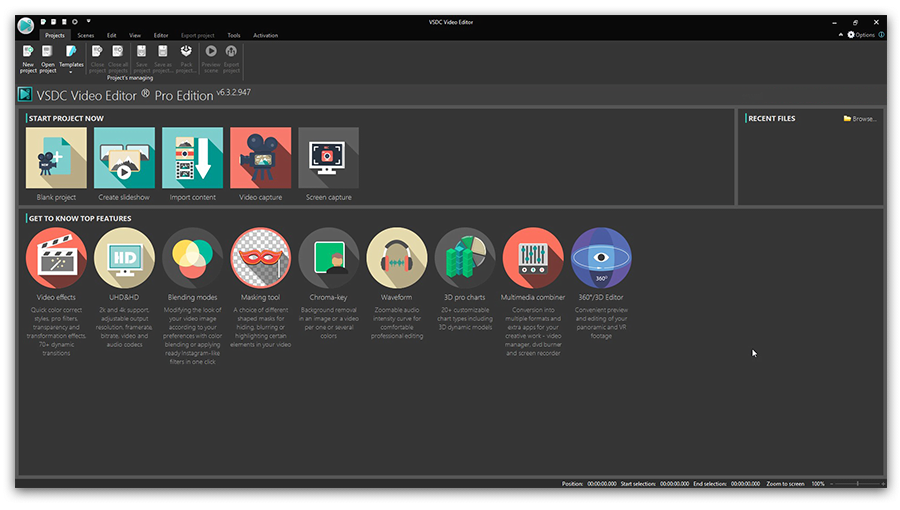
К слову, у VSDC есть PRO-версия, и вам будет предложено перейти на неё при первом запуске или при экспорте видео. Если вы не готовы к апгрейду, промо-баннеры легко закрываются крестиком в правом верхнем углу или кнопкой «Продолжить» — в нижнем.
VSDC – это целый пакет инструментов для работы с мультимедиа, поэтому называть его только редактором видео MP4 не совсем корректно. В набор инструментов входят утилиты для захвата видео с рабочего стола и веб-камеры, видеоконвертер, конструктор презентаций, инструмент для записи голосовых комментариев и прямой загрузки роликов на YouTube.
Чтобы начать работу, нажмите на кнопку «Импортировать контент» на стартовом экране и выберите видеофайл со своего ПК. На этом действии появится всплывающее окно «Настройки проекта» — вы можете просто нажать «ОК» и продолжить.
Как редактировать MP4 видео на Windows с помощью VSDC
В этой части обзора мы покажем ключевые разделы меню программы, которые пригодятся вам в работе.
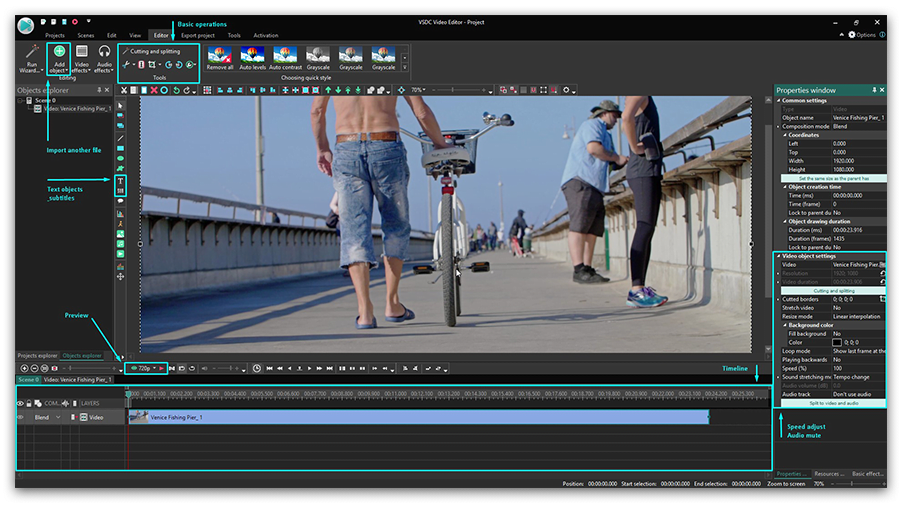
Как конвертировать видео и аудио в любой формат — AVI, MP4, MKV, mp3, mp4, wav
После того, как вы импортировали видео в формате MP4 в редактор, файл будет автоматически размещён на шкале времени. Шкала времени – это ваше основное рабочее пространство. Зелёный курсор используется для указания конкретных моментов времени, а также для разбивки видео. Красная кнопка слева запускает предпросмотр.
Важный момент касательно предпросмотра: в случае, если на вашем компьютере недостаточно памяти или же загруженный файл большого размера, видео во время предпросмотра может подвисать и дёргаться. Это никак не влияет на итоговый результат, однако, для удобства вы можете снизить качество видео на предпросмотре через меню слева от красной кнопки.
Перейдём к вкладкам верхнего меню. Здесь расположены все ключевые инструменты, которыми вы будете пользоваться в работе. Зелёная круглая кнопка «Вставить объект» позволяет добавлять аудио, видеофайлы и изображения в проект. Меню «Удаление и разбивка» содержит инструменты для нарезки файла, обрезки границ видео и поворотов.
Задачи, требующие введения параметров – например, изменение скорости видео – решаются в “Окне свойств”, расположенном справа. И, наконец, вкладка “Экспорт проекта” поможет сохранить обработанный ролик или перевести ваш MP4 в другой формат.
Теперь давайте рассмотрим VSDC непосредственно как редактор видео MP4. Ниже мы включили несколько разделов, основанных на наиболее популярных запросах касательно редактирования именно этого формата.
Как разрезать MP4 без перекодирования
В VSDC процесс нарезки MP4 ничем не отличается от работы с любым другим видео:
- Разместите курсор на том моменте, где должна заканчиваться первая часть видео и начинаться вторая.
- Нажмите на иконку, напоминающую бритву, в меню «Удаление и разбивка».
- Теперь кликните на любом пустом месте на шкале времени, чтобы снять выделение с файла, и выберите тот фрагмент, с которым собираетесь работать. Вы можете передвигать его вправо и влево, применять к нему эффекты, удалить, копировать и т.д.
О том, как разрезать видеофайл на части тремя разными способами, мы написали отдельную инструкцию.
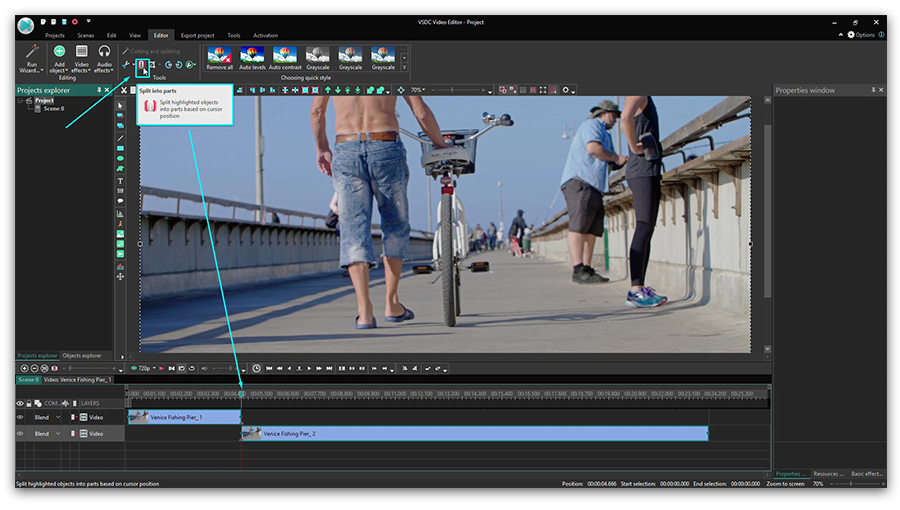
Как добавить музыку в MP4 видео или вырезать звук из MP4 файла
Чтобы наложить звук на видео формата MP4, нажмите зелёную кнопку «Вставить объект» и выберите саундтрек с вашего компьютера. Выбранный аудиофайл будет автоматически размещён на шкале времени, и при необходимости вы сможете таким же образом обрезать и сдвинуть его в нужный момент времени. Чтобы отрегулировать громкость, щёлкните правой кнопкой мыши по аудиофайлу и выберите “Свойства”. В открывшемся справа Окне свойств прокрутите меню вниз до параметра «Уровень громкости».
Если вам требуется вырезать звук из MP4 видео, это можно сделать следующим образом:
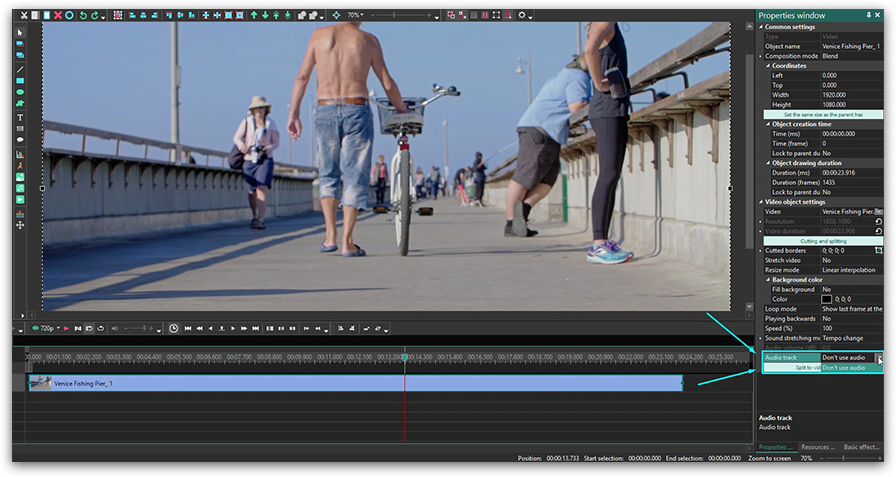
- Щёлкните мышкой по видеофайлу, с которым вы работаете, чтобы запустить “Окно свойств”.
- В Окне свойств найдите опцию «Разбить объект на видео и аудио» внизу. Нажав на эту кнопку, вы заметите, что аудиодорожка отделится и будет расположена слоем выше на шкале времени. Отделить аудио от видео – удобный вариант, если вам необходимо применить аудиоэффекты, обработать звучание или вырезать из аудио конкретный фрагмент.
- Если вы хотите полностью удалить звук из ролика, вы можете удалить отделённый аудиофайл или же просто выбрать опцию «Не воспроизводить звук» в меню “Аудиодорожка”. См. иллюстрацию выше.
Как ускорить MP4 видео или применить к нему эффект замедленной съёмки
Чтобы ускорить видео MP4 (применить эффект перемотки), вам необходимо увеличить скорость воспроизведения файла. Это очень простая задача:
- Выберите фрагмент на видео, который вы хотите ускорить (возможно, сперва нужно будет разрезать MP4 файл на фрагменты, используя инструкцию в начале обзора).
- Перейдите в Окно свойств и найдите параметр «Скорость %».
- Увеличивайте значение по своему усмотрению, проверяя результат с помощью функции предпросмотра.
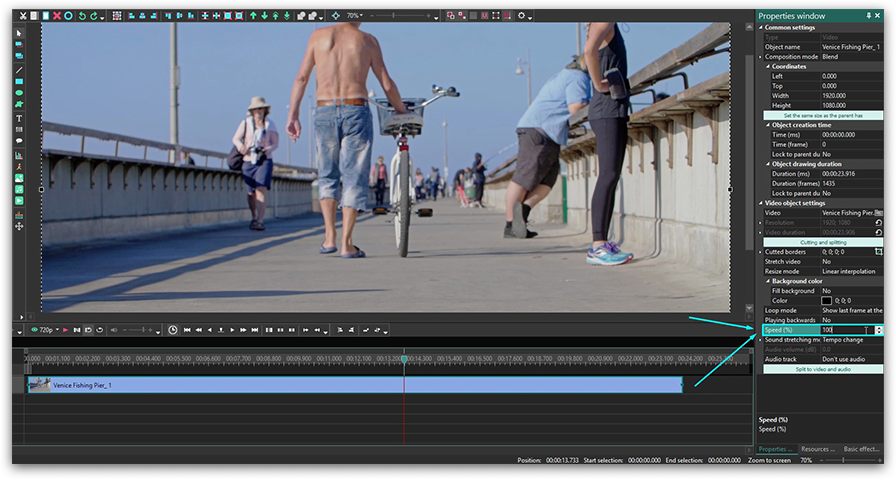
Если же вы хотите применить эффект замедленной съёмки, то значение скорости необходимо будет наоборот, снижать. Например, «50%» будет означать, что видео будет проигрываться ровно в 2 раза медленнее оригинала.
Наконец, если вы хотите применить эффект обратной перемотки, просто смените «Нет» на «Да» в строке «Проигрывать с конца» непосредственно над настройкой скорости. Если не можете найти нужный параметр, обратитесь к иллюстрации выше.
Как перевести MP4 в другой формат без потери качества
Если вам необходимо просто перевести MP4 в другой формат видео без редактирования, мы советуем воспользоваться бесплатным видеоконвертером. Если же вы хотите сохранить MP4 в другом формате после редактирования, просто выберите нужные настройки во вкладке Экспорт проекта, как это показано ниже.
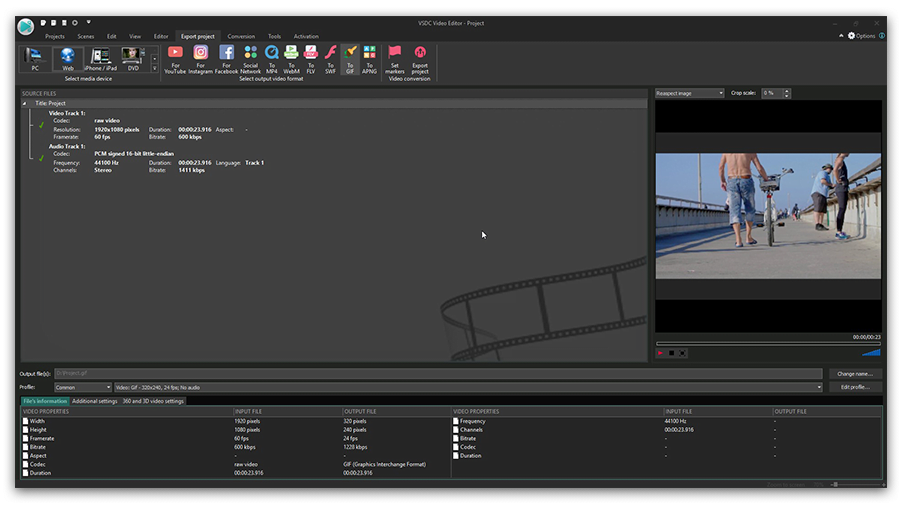
VSDC предоставляет широкий выбор форматов и дополнительных настроек экспорта для самых разных целей. Например, если вы планируете загружать видео на YouTube, Facebook, Vimeo, в Twitter или Instagram, для каждой из этих площадок существует преднастроенный профиль экспорта. Выбирая его, вы автоматически применяете к видео параметры, соответствующие требованиям данной социальной сети. А если вам необходимо изменить качество видео, фреймрейт, кодек, разрешение или какие-либо другие параметры, вы можете сделать это в меню «Изменить профиль» — кнопка находится под окном предпросмотра во вкладке экспорта.
Ищете бесплатный редактор для MP4? В VSDC есть все что вам необходимо
MP4 не просто так является стандартом в сфере производства видео. Одно из его ключевых преимуществ заключается в высоком качестве картинки за счёт кодека H.264. Однако это также значит, что вам нужно обращать внимание на способность видеоредактора сохранять качество ролика при экспорте, не снижая разрешения и не изменяя формат. Многие бесплатные программы, тем не менее, имеют серьёзные ограничения на сохранение видео после обработки, и это часто становится камнем преткновения для пользователя.
Что касается VSDC, то сильная сторона этого редактора именно в том, что он позволяет сохранить максимальное качество, даже если ролик снят в 4K. VSDC также умеет сохранять видео с использованием новейшего кодека H.265/HEVC, пришедшего на смену H.264 codec. Другими словами, если качество картинки для вас принципиально важно, VSDC — отличный выбор и в этом плане тоже.
Для подробного ознакомления с возможностями VSDC, советуем подписаться на официальный YouTube канал.
Источник: www.videosoftdev.com
Онлайн конвертер MP4
Вы можете перевести видеофайлы в формат mp4 с помощью бесплатного онлайн конвертера.
Как сконвертировать в mp4
Загрузите файл
Выберите файл, который вы хотите конвертировать с компьютера, Google Диска, Dropbox или перетащите его на страницу.
Выберите «в mp4»
Выберите mp4 или любой другой формат, в который вы хотите конвертировать файл (более 200 поддерживаемых форматов)
Скачайте ваш mp4 файл
Подождите пока ваш файл сконвертируется и нажмите скачать mp4-файл
Бесплатное онлайн преобразование mp4
Быстро и легко
Просто поместите файлы mp4 на страницу, и вы можете преобразовать его в более чем 250 различных форматов файлов без регистрации, указывая электронную почту или водяной знак.
Не беспокойтесь о безопасности
Как конвертировать видео с iPhone или iPad в MP4 без потери качества
По умолчанию видео, снятые на iPhone, сохраняются в файлах H.264 QuickTime в формате MOV. Однако, если вы переключили настройку iPhone на высокую эффективность, телефон будет записывать видео в формате HEVC, также известном как H.265. Новая проблема заключается в том, что многие пользователи iOS жаловались, что не могут открывать или воспроизводить видео с iPhone на других устройствах или в Интернете. Поэтому мы делимся конкретным руководством, которое поможет вам легко конвертировать видео с iPhone в MP4.
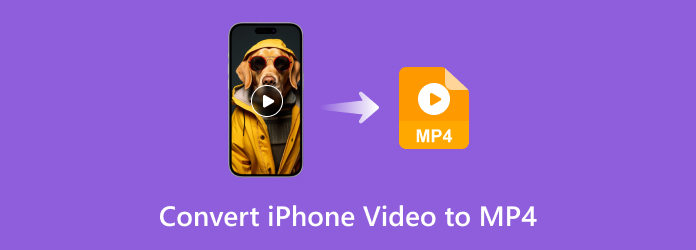
- Часть 1: самый простой способ конвертировать видео с iPhone в MP4
- Часть 2: Как конвертировать видео с iPhone в MP4 онлайн
- Часть 3: Как конвертировать видео с iPhone в MP4 с помощью HandBrake
- Часть 4: Часто задаваемые вопросы о преобразовании видео с iPhone в MP4
Часть 1: самый простой способ конвертировать видео с iPhone в MP4
Хотя вы можете снимать видео высокого качества на iPhone, мобильное устройство — не лучшее место для конвертации или редактирования видео. Конвертер видео Blu-ray Master Ultimate это настольная программа, способная конвертировать любые видео с iPhone в MP4 без потери качества. Для новичков удобный интерфейс упрощает использование. Опытные пользователи могут достичь желаемого эффекта с помощью множества настраиваемых параметров.
Основные характеристики лучшего видео конвертера для iPhone
- * Пакетное конвертирование неограниченного количества видео с iPhone на рабочий стол быстро.
- * Поддержка практически всех видеоформатов, включая H.264 и H.265.
- * Автоматическое повышение качества видео и звука.
Как конвертировать видео с iPhone в MP4 в пакетном режиме
Добавить iPhone видео
Конвертер видео для iPhone доступен для Windows 10/8/7 и Mac OS X. Загрузите и установите последнюю версию на свой компьютер и запустите ее. Перейти к Добавить файлы меню в верхнем левом углу и щелкните Добавить файлы or Add Folder чтобы импортировать все видео с iPhone.

Наконечник: Если видео все еще на вашем iPhone, вам лучше сначала перенести их на компьютер с помощью кабеля Lightning.
Выберите формат вывода
Нажмите Конвертировать все в опция в верхнем правом углу, чтобы активировать диалог профиля. Перейти к Видео вкладка, выберите MP4 и выберите предустановку. Вы также можете изменить разрешение и другие параметры, нажав кнопку принадлежности икона. После этого закройте диалог профиля. Если вы хотите воспроизводить видео с iPhone на других портативных устройствах, перейдите в Устройство в диалоговом окне профиля и выберите нужную модель.

Конвертируйте видео с iPhone в MP4
Найдите нижнюю область, нажмите Папка и выберите конкретную директорию для сохранения вывода. Наконец, нажмите на Конвертировать все кнопку, чтобы немедленно начать преобразование видео с iPhone в MP4.

Часть 2: Как конвертировать видео с iPhone в MP4 онлайн
Иногда устанавливать программное обеспечение для конвертации видео неудобно. В таком случае вы можете попробовать Blu-ray Master Бесплатный онлайн видео конвертер. Подобно другим веб-приложениям, оно не требует установки чего-либо и полностью бесплатное. Кроме того, у него нет ограничений на длину видео или размер файла.
Хотя вы не можете получить никаких инструментов для редактирования видео, они могут удовлетворить ваши потребности в конвертации видео. Вот шаги по конвертации видео с iPhone в MP4 онлайн.
Откройте браузер после передачи видео с iPhone на компьютер и посетите https://www.bluraycopys.com/free-online-video-converter/, Нажмите Запустите бесплатный конвертер кнопка, чтобы получить лаунчер.

После загрузки оно появится. Загрузите видео с iPhone, нажав кнопку Добавить файл кнопка. Затем перейдите в нижнюю область и выберите MP4.
Наконечник: При желании нажмите настройка кнопку на каждом заголовке и измените параметры.

Нажмите на Конвертировать кнопка внизу справа. Когда это будет сделано, загрузите выходной файл MP4 на свой жесткий диск.
Примечание: Приложение веб-конвертера видео доступно для всех основных браузеров.
Часть 3: Как конвертировать видео с iPhone в MP4 с помощью HandBrake
HandBrake — это видео конвертер с открытым исходным кодом, который может конвертировать видео с iPhone в MP4. Он работает в Windows, Mac и Linux и является бесплатным для полной версии. Хотя форматы вывода ограничены, он поддерживает MP4. Учитывая сложность настройки, мы оставляем руководство ниже.
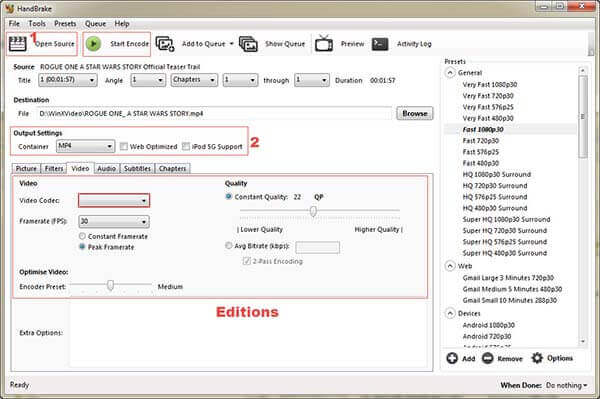
Запустите бесплатный конвертер видео iPhone в MP4, нажмите Open Source , а затем выбрать Файл возможность добавить видео с iPhone. Вам также необходимо загрузить видео с iPhone на компьютер перед конвертированием.
Нажмите и раскройте Container вариант и выберите MP4 из раскрывающегося списка. Затем перейдите в Presets панель с правой стороны и выберите подходящий пресет. Если вы хотите изменить видеокодек, аудиокодек, субтитры или другие параметры, вы можете найти их в Видео, аудио, и Субтитры Вкладки.
Проверьте папку назначения под Направление раздел и измените его, нажав Приложения кнопка. После настройки нажмите на Запустить кодировку меню, чтобы начать преобразование видео iPhone в MP4.
Часть 4: Часто задаваемые вопросы о преобразовании видео с iPhone в MP4
Может ли iPhone снимать видео в формате MP4?
Да, вы можете перейти на Настройки приложение на главном экране, коснитесь своего имени, найдите и коснитесь камера , Затем выберите Формат и переключиться на Наиболее совместимые . Теперь ваш iPhone будет снимать видео в формате MP4 с помощью приложения «Камера».
Может ли iMovie конвертировать MOV в MP4?
Последняя версия iMovie позволяет сохранять видеопроекты в формате MP4 вместо MOV на Mac. Однако преобразовать MOV в MP4 с помощью iMovie на iPhone сложно. Поэтому вам лучше выполнить эту работу на своем компьютере с помощью специального видео конвертера.
MP4 работает на iPhone?
iPhone поддерживает H.264 и MPEG-4 со звуком AAC в форматах MP4, M4V и MOV, а также M-JPEG со стереозвуком в формате AVI. Другими словами, iPhone поддерживает только файлы MP4 с совместимыми видео- и аудиокодеками. Вот почему так много пользователей iPhone жаловались, что MP4 не открывается на их телефонах.
Заключение
В этом руководстве рассказывается о трех способах преобразования видео с iPhone в формат MP4 для воспроизведения на ПК, телефоне или игровой консоли. HandBrake — это бесплатный видео-конвертер, который выполняет эту работу. Если вы возражаете против ограниченных функций и сложной настройки, попробуйте напрямую Blu-ray Master Video Converter Ultimate.
Он предоставляет широкий спектр функций профессионального уровня, позволяющих каждому быстро научиться. Больше вопросов? Пожалуйста, свяжитесь с нами, оставив сообщение в поле для комментариев под этим сообщением.
Что вы думаете об этом посте.
Рейтинг: 4.9 / 5 (124 голосов)
Этот пост является подробным руководством по созданию снимков экрана на поверхности. Вы можете узнать из 5 бесплатных способов печати экрана на всех моделях Surface, таких как Surface Pro X7 / 6/5, Surface Go 2, Surface Laptop Book и т. Д.
Видео файлы AVI часто больше, чем другие форматы. Если вы хотите изменить AVI на другие форматы, чтобы уменьшить размер или по другим причинам, этот пост может рассказать вам, как использовать HandBrake для преобразования видео AVI.
Вы думаете, какое программное обеспечение для редактирования видео AVI использовать? Если вы выбираете самую удобную программу для редактирования видео для файлов AVI, вы можете обратиться к этому обзору, прежде чем принять решение.
Если у вас возникли проблемы с воспроизведением музыки OGG на мобильном телефоне или компьютере, вы можете узнать больше о том, как легко преобразовать OGG в совместимый формат MP4 из этой статьи.
Источник: www.bluraycopys.com